يمكن أن ينسخ PowerPoint لـ Microsoft 365 كلماتك أثناء تقديمها وعرضها على الشاشة كتسميات توضيحية باللغة نفسها التي تتحدث بها، أو كشرائط ترجمة مُترجمة إلى لغة أخرى. يمكن أن يساعد هذا في مراعاة أفراد الجماهير المصابين بالصمم أو الذين يعانون من ضعف السمع، أو الذين على دراية أكثر بلغة أخرى، على التوالي.
كما يوجد موضع وحجم ولون وخيارات مظاهر أخرى للتسميات التوضيحية وشرائط الترجمة لمراعاة البيئات المختلفة واحتياجات الجمهور.
للحصول على أفضل النتائج، نُوصي بشدة باستخدام ميكروفون سماعة رأس مُتصل بالجهاز الذي يُشغّل PowerPoint. أيضًا، تتطلب الميزة اتصالاً موثوقاً بالإنترنت خلال عرضك التقديمي.
(يتطلبWindows 10 والإصدارات الأحدث، مع الإصدارPowerPoint لـ Microsoft 365 16.0.11601.20178 أو إصدار أحدث على التحديث الحالي. الميزة غير مدعومة في حال استخدامك إصدار سابق من Windows.)
إعداد شرائط الترجمة والتسميات التوضيحية
يمكنك اختيار اللغة التي تريد التحدث بها أثناء العرض التقديمي، واللغة التي يجب أن يظهر بها نص التسمية التوضيحية/شريط الترجمة (على سبيل المثال إذا كنت تريده مُترجمًا). يمكنك تحديد الميكروفون المُعين الذي تريد استخدامه (إذا كان هناك أكثر من ميكروفون واحد مُتصلاً بجهازك)، والموضع الذي تظهر فيه شرائط الترجمة على الشاشة (أسفل أو أعلى، ومُتراكبة أو منفصلة عن الشريحة)، وخيارات العرض الأخرى.
-
على علامة تبويب شريط عرض الشرائح، حدّد إعدادات شرائط الترجمة. أو، يمكنك ضبط الإعدادات دون مغادرة العرض التقديمي من خلال قائمة السياق، عرض الشرائح أو قوائم عرض مقدم العرض> إعدادات شرائط الترجمة > المزيد من الإعدادات.

-
استخدم اللغة المنطوقة لرؤية اللغات الصوتية التي يمكن أن يتعرف عليها PowerPoint، وحدّد اللغة التي تريدها. هذه هي اللغة التي ستتحدث بها أثناء التقديم. (بشكل افتراضي، سيتم تعيين هذه على اللغة المُتوافقة مع لغة تحرير Office.)
-
استخدم لغة شريط الترجمة لمعرفة اللغات التي يمكن أن يعرضها PowerPoint على الشاشة كتسميات توضيحية أو كشرائط ترجمة، وحدّد اللغة التي تريدها. هذه هي لغة النص الذي سيتم عرضه على جمهورك. بشكل افتراضي، ستكون هذه هي اللغة نفسها كلغتك المنطوقة، ولكنها قد تكون لغة مختلفة، مما يعني أنه ستتم الترجمة.
-
في قائمة إعدادات شرائط الترجمة، قم بتعيين الموضع المطلوب للتسميات التوضيحية أو شرائط الترجمة. يمكن أن تظهر فوق أعلى أو أسفل هامش الشريحة (متراكبة)، أو يمكن أن تظهر فوق أعلى الشريحة أو تحت أسفل الشريحة (مثبّتة). الإعداد الافتراضي هو أسفل الشريحة.
-
يتوفر المزيد من إعدادات المظهر بالنقر فوق إعدادات شرائط الترجمة > المزيد من الإعدادات (Windows).
يمكنك تغيير لون وحجم وشفافية ونمط خط شرائط الترجمة. يمكنك تغيير الخلفية لتحسين التباين وتسهيل قراءة النص.
تشغيل الميزة أو إيقاف تشغيلها أثناء التقديم
إذا كنت في منتصف تقديم عرض تقديمي وتريد تشغيل الميزة أو إيقاف تشغيلها، فانقر فوق الزر تبديل شرائط الترجمة من عرض الشرائح أو عرض مقدم العرض، في شريط الأدوات أسفل الشريحة الرئيسية:
في طريقة عرض الشرائح:

في عرض مقدم العرض:
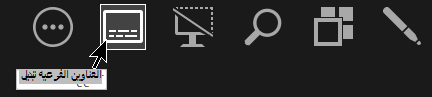
يمكنك أيضًا تبديل شرائط الترجمة من قائمة النقر بزر الماوس الأيمن، أو باستخدام مفتاح الاختصار J.
لبدء تشغيل شرائط الترجمة دائمًا عند بدء تشغيل عرض تقديمي لعرض الشرائح، من الشريط يمكنك الانتقال إلى عرض الشرائح > استخدام شرائط الترجمة دائمًا لتشغيل هذه الميزة لجميع العروض التقديمية. (بشكل افتراضي، يتم إيقاف تشغيلها.) بعد ذلك، في عرض الشرائح وعرض مقدم العرض، ستظهر ترجمة فورية لكلماتك على الشاشة.
(تتطلب هذه الميزةPowerPoint لـ Microsoft 365 لأجهزة Mac الإصدار 16.22.127.0 أو أعلى.)
إعداد شرائط الترجمة والتسميات التوضيحية
يمكنك اختيار اللغة التي تريد التحدث بها أثناء العرض التقديمي، واللغة التي يجب أن يظهر بها نص التسمية التوضيحية/شريط الترجمة (على سبيل المثال إذا كنت تريده مُترجمًا). يمكنك تحديد الميكروفون المُعين الذي تريد استخدامه (إذا كان هناك أكثر من ميكروفون واحد مُتصلاً بجهازك)، والموضع الذي تظهر فيه شرائط الترجمة على الشاشة (أسفل أو أعلى، ومُتراكبة أو منفصلة عن الشريحة)، وخيارات العرض الأخرى.
-
على علامة تبويب شريط عرض الشرائح، حدّد إعدادات شرائط الترجمة.
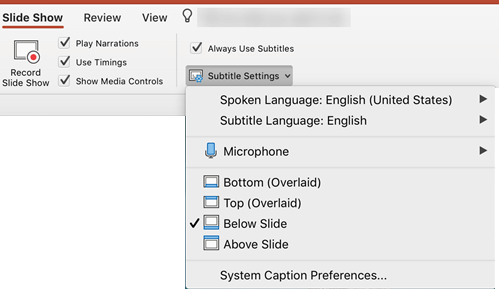
-
استخدم اللغة المنطوقة لرؤية اللغات الصوتية التي يمكن أن يتعرف عليها PowerPoint، وحدّد اللغة التي تريدها. هذه هي اللغة التي ستتحدث بها أثناء التقديم. (بشكل افتراضي، سيتم تعيين هذه على اللغة المُتوافقة مع لغة تحرير Office لديك.)
-
استخدم لغة شريط الترجمة لمعرفة اللغات التي يمكن أن يعرضها PowerPoint على الشاشة كتسميات توضيحية أو كشرائط ترجمة، وحدّد اللغة التي تريدها. هذه هي لغة النص الذي سيتم عرضه على جمهورك. بشكل افتراضي، ستكون هذه هي اللغة نفسها كلغتك المنطوقة، ولكنها قد تكون لغة مختلفة، مما يعني أنه ستتم الترجمة.
-
في قائمة إعدادات شرائط الترجمة، قم بتعيين الموضع المطلوب للتسميات التوضيحية أو شرائط الترجمة. يمكن أن تظهر فوق أعلى أو أسفل هامش الشريحة (متراكبة)، أو يمكن أن تظهر فوق أعلى الشريحة أو تحت أسفل الشريحة (مثبّتة). الإعداد الافتراضي هو أسفل الشريحة.
-
يتوفر المزيد من إعدادات المظهر بالنقر فوق إعدادات شريط الترجمة > المزيد من الإعدادات (Windows).
يمكنك تغيير لون وحجم وشفافية ونمط خط شرائط الترجمة. يمكنك تغيير الخلفية لتحسين التباين وتسهيل قراءة النص.
تشغيل الميزة أو إيقاف تشغيلها أثناء التقديم
إذا كنت في منتصف تقديم عرض تقديمي وتريد تشغيل الميزة أو إيقاف تشغيلها، فانقر فوق الزر تبديل شرائط الترجمة من عرض الشرائح أو عرض مقدم العرض، في شريط الأدوات أسفل الشريحة الرئيسية:
في طريقة عرض الشرائح:
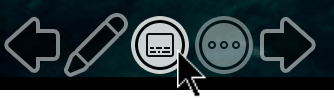
في عرض مقدم العرض:
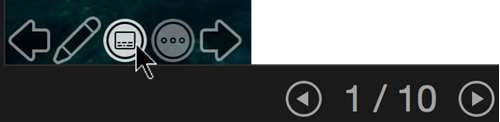
(هذه الميزة متوافقة مع مستعرضات الويب التالية:Microsoft Edge وGoogle Chrome 34+وMozilla Firefox 25+)
إعداد شرائط الترجمة والتسميات التوضيحية
يمكنك اختيار اللغة التي تريد التحدث بها أثناء التقديم، واللغة التي يجب أن يظهر بها نص التسمية التوضيحية/شريط الترجمة (على سبيل المثال، إذا كنت تريدها مُترجمة). يمكنك أيضًا تحديد ما إذا كانت الترجمة تظهر في أعلى أو أسفل الشاشة.
شريط مبسط: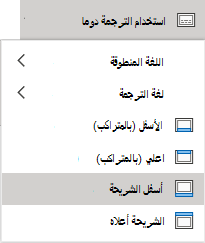
شريط كلاسيكي
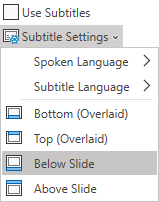
-
(شريط Simplifed) في علامة تبويب الشريط عرض الشرائح، حدد السهم المنسدل بجوار دائما استخدام الترجمة لفتح قائمة الخيارات.
من (الشريط الكلاسيكي) في علامة تبويب شريط العرض، حدّد استخدام شرائط الترجمة. ثم انقر فوق إعدادات العنوان الفرعي لفتح قائمة الخيارات.
-
استخدم اللغة المنطوقة لرؤية اللغات الصوتية التي يمكن أن يتعرف عليها PowerPoint، وحدّد اللغة التي تريدها. هذه هي اللغة التي ستتحدث بها أثناء التقديم. (بشكل افتراضي، سيتم تعيين هذه على اللغة المُتوافقة مع الإعدادات المحلية لمتصفح الويب لديك.)
-
استخدم لغة شريط الترجمة لمعرفة اللغات التي يمكن أن يعرضها PowerPoint على الشاشة كتسميات توضيحية أو كشرائط ترجمة، وحدّد اللغة التي تريدها. هذه هي لغة النص الذي سيتم عرضه على جمهورك. (بشكل افتراضي، ستكون هذه هي اللغة نفسها كلغتك المنطوقة، ولكنها قد تكون لغة مختلفة، مما يعني أنه ستتم الترجمة.)
-
قم بتعيين الموضع المطلوب للتسميات التوضيحية أو شرائط الترجمة: يمكن أن تظهر متراكبة في أعلى أو أسفل الهامش بالشريحة. الإعداد الافتراضي هو أسفل (متراكب).
تشغيل الميزة أو إيقاف تشغيلها أثناء التقديم
لبدء تشغيل شرائط الترجمة دائما عند تقديم عرض الشرائح، حدد عرض > استخدام الترجمة دائما.
إذا كنت في منتصف تقديم عرض تقديمي وتريد تشغيل الميزة أو إيقاف تشغيلها، فانقر فوق الزر استخدام الترجمة في عرض الشرائح، على شريط الأدوات أسفل الشريحة الرئيسية:

تشغيل/إيقاف تشغيل اختصار لوحة المفاتيح: J
تلميحات
-
إذا رأيت مشاكل في التسميات التوضيحية أو الترجمة، فحاول التحدث بشكل أكثر عمدا.
-
حاول تجنب ظهور أصوات في الخلفية قد تؤثر على صوتك أو احجبها.
-
تعتمد التسميات التوضيحية & الترجمة على خدمة الكلام المستندة إلى السحابة، لذلك من المهم أن يكون لديك اتصال بالإنترنت سريع وموثوق به.
اللغات المنطوقة المدعومة من التسميات التوضيحية وشرائط الترجمة المباشرة (الإدخال الصوتي)
يتم دعم العديد من اللغات المنطوقة كمدخلات صوتية للتسميات التوضيحية وشرائط الترجمة المباشرة في PowerPoint لـ Microsoft 365. يتم تقديم اللغات المُوضوع عليها علامة كـ معاينة مُقدّمًا قبل الدعم الكامل، وبشكل عام ستكون دقة الشاشة أقل إلى حد ما، والتي ستتحسن بمرور الوقت.
|
اللغات المدعومة بالكامل |
معاينة اللغات * |
|---|---|
|
الصينية (جمهورية الصين الشعبية) |
العربية |
|
الإنجليزية (كندا) |
الدانماركية |
|
الإنجليزية (المملكة المتحدة) |
الهولندية |
|
الإنجليزية (الولايات المتحدة) |
الإنجليزية (أستراليا) |
|
الفرنسية (فرنسا) |
الإنجليزية (الهند) |
|
الألمانية (ألمانيا) |
الفنلندية |
|
الإيطالية (إيطاليا) |
الفرنسية (كندا) |
|
الإسبانية (إسبانيا) |
الهندية |
|
اليابانية |
|
|
الكورية |
|
|
النرويجية |
|
|
البرتغالية (البرازيل) |
|
|
الروسية |
|
|
الإسبانية (المكسيك) |
|
|
السويدية |
* "لغات المعاينة" ليست مدعومة تمامًا في الوقت الحالي. تعرُّفنا على هذه اللغات سيتحسن بمرور الوقت.
اللغات التي تظهر على الشاشة والتي تدعمها التسميات التوضيحية وشرائط الترجمة المباشرة (الإخراج النصي)
يمكن أن يعرض PowerPoint لـ Microsoft 365 التسميات التوضيحية أو شرائط الترجمة على الشاشة بأكثر من 60 لغة:
|
الأفريقانية |
اللاتفية |
|
العربية |
الليتوانية |
|
البنغالية |
الملغاشية |
|
البوسنية |
الماليزية |
|
البلغارية |
المالطية |
|
الكَنْتُونية (التقليدية) |
الماورية |
|
الكتالانية |
النرويجية (بوكمال) |
|
الصينية (المبسطة) |
الفارسية |
|
الصينية (التقليدية) |
البولندية |
|
الكرواتية |
البرتغالية |
|
التشيكية |
الأوتومي الكيريتارية |
|
الدانماركية |
الرومانية |
|
الهولندية |
الروسية |
|
الإنجليزية |
الساموائية |
|
الإستونية |
الصربية (السيريلية) |
|
الفيجية |
الصربية (اللاتينية) |
|
الفلبينية |
السلوفاكية |
|
الفنلندية |
السلوفينية |
|
الفرنسية |
الإسبانية |
|
الألمانية |
السويدية |
|
اليونانية |
التاهيتية |
|
الكريولية الهايتية |
التاميلية |
|
العبرية |
التيلوجو |
|
الهندية |
التايلاندية |
|
الهمونغ داو |
التونغية |
|
المجرية |
التركية |
|
الآيسلندية |
الأوكرانية |
|
الإندونيسية |
أردو |
|
الإيطالية |
الفيتنامية |
|
اليابانية |
الويلزية |
|
السواحيلية |
المايا اليوكاتينية |
|
الكورية |
معلومات مهمة حول التسميات التوضيحية وشرائط الترجمة المباشرة
PowerPoint التسميات التوضيحية المباشرة & الترجمة هي إحدى الميزات المحسنة للسحابة في Microsoft 365 ويتم تشغيلها بواسطة خدمات الكلام من Microsoft. سيتم إرسال الكلمات المنطوقة إلى Microsoft لتزويدك بهذه الخدمة. للحصول على مزيد من المعلومات، اطّلع على جعل Office يعمل بشكل أكثر ذكاءً بالنسبة لك.
الدعم التقني للعملاء ذوي الاحتياجات الخاصة
تسعى Microsoft إلى تقديم أفضل تجربة ممكنة لكل عملائها. إذا كنت من ذوي الاحتياجات الخاصة أو لديك أسئلة متعلقة بإمكانية وصول ذوي الاحتياجات الخاصة، الرجاء الاتصال بـ Answer Desk لذوي الاحتياجات الخاصة من Microsoft للحصول على المساعدة التقنية. تم تدريب فريق دعم Disability Answer Desk على استخدام العديد من التقنيات المساعدة الشائعة ويمكن أن يقدم مساعدة باللغة الإنجليزية والإسبانية والفرنسية وبلغة الإشارة الأمريكية. يرجى الانتقال إلى موقع Microsoft Disability Answer Desk للاطلاع على تفاصيل الاتصال الخاصة بمنطقتك.
إذا كنت مستخدماً تابعاً لمؤسسة حكومية أو مؤسسة تجارية أو مؤسسة خاصة، فالرجاء الاتصال بـ Disability Answer Desk الخاص بالمؤسسات.
اطلع أيضاً على
ميزات إمكانية وصول ذوي الاحتياجات الخاصة في تشغيل الفيديو والصوت على PowerPoint
إعداد الجهاز للعمل باستخدام إمكانية وصول ذوي الاحتياجات الخاصة في Microsoft 365
تسهيل وصول ذوي الاحتياجات الخاصة إلى عروض PowerPoint التقديمية
إضافة تسميات توضيحية أو شرائط الترجمة المغلقة يدويا في PowerPoint










